DevExpress WPF拥有120+个控件和库,将帮助您交付满足甚至超出企业需求的高性能业务应用程序。通过DevExpress WPF能创建有着强大互动功能的XAML基础应用程序,这些应用程序专注于当代客户的需求和构建未来新一代支持触摸的解决方案。 无论是Office办公软件的衍伸产品,还是以数据为中心的商业智能产品,都能通过DevExpress WPF控件来实现。
在本文中,我们将重点介绍DevExpress WPF 在抢鲜体验预览版(EAP v24.2)中包含的功能,所有激活的DevExpress Universal和DXperience用户现在都可以下载并安装EAP,请导航到DevExpress下载管理器来获取最新的EAP build。
注意:Early Access和CTP builds仅用于早期测试目的,不准备用于生产使用。此版本可以与DevExpress产品的其他主要版本并排安装,请在安装Early Access和CTP版本之前备份您的项目和其他重要数据。
本文中包含了DevExpress WPF v24.2官方发布的当前/预计的开发计划,请注意此信息仅供参考,并不代表Developer Express Inc.的约束性承诺。
人工智能(AI)集成
DevExpress AI-powered APIs允许您将以下AI服务集成到DevExpress驱动的WPF应用程序中:
- OpenAI
- Azure OpenAI
- Ollama
AI服务和DevExpress AI扩展(操作)遵循 "bring your own key"的方法,DevExpress不提供REST API,也不包含内置的LLMs/SLMs。要使用AI服务,您需要一个激活的Azure/OpenAI订阅来获取必要的REST API端点、密钥和模型部署名称。此信息必须在应用程序启动时提供,来注册AI客户端并在WinForms应用程序中启用DevExpress AI功能。
下面的代码片段注册了一个Azure OpenAI客户端:
cs
public partial class App : Application {
public App() {
//..
AIExtensionsContainerDesktop.Default.RegisterChatClientOpenAIService(
new AzureOpenAIClient(
new Uri("AZURE ENDPOINT"),
new System.ClientModel.ApiKeyCredential("YOUR API KEY")),
"DEPLOYMENT NAME");
}
}AI驱动的文本处理
基于NLP的文本转换扩展(操作)允许您增强用户与文本内容交互和管理文本内容的方式,这些扩展利用先进的自然语言处理(NLP)技术,直接在由DevExpress支持的WPF应用程序中提供自动化、智能的文本操作功能。
基于AI的文本转换扩展包括:
- 扩展
- 解释
- 解释公式(在电子表格控件中)
- 缩短
- 总结
- 调整语气
- 校对
- 重写
- 翻译
- 询问AI(自定义提示)
AI支持的文本转换扩展可以在以下DevExpress WPF控件中使用:
- MemoEdit
- 富文本编辑器
- 电子表格
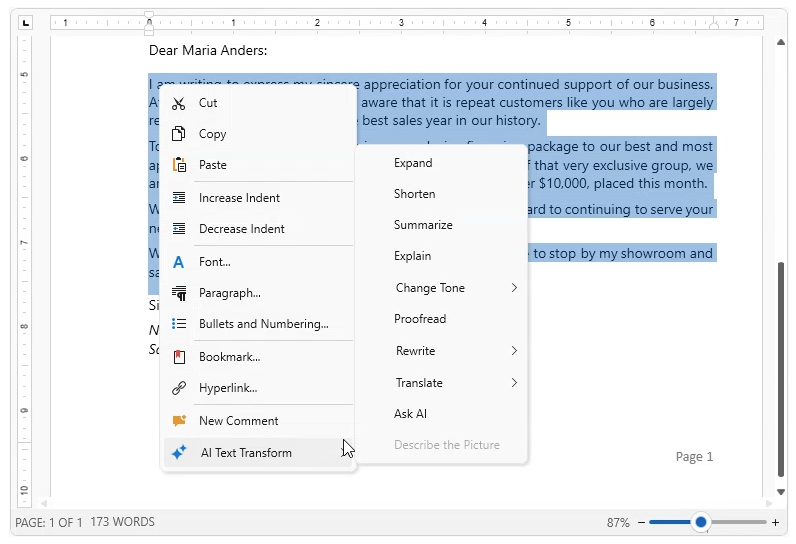
每个AI转换扩展都由一个单独的操作启用(允许您包含适合特定使用场景的转换扩展):
XML
xmlns:dxmvvm="http://schemas.devexpress.com/winfx/2008/xaml/mvvm"
xmlns:dxre="http://schemas.devexpress.com/winfx/2008/xaml/richedit"
xmlns:wpfo="clr-namespace:DevExpress.AIIntegration.Wpf.Office;assembly=DevExpress.AIIntegration.Wpf.v24.2"
xmlns:desktop="clr-namespace:DevExpress.AIIntegration.Desktop;assembly=DevExpress.AIIntegration.Desktop.v24.2"
<dxre:RichEditControl>
<dxmvvm:Interaction.Behaviors>
<wpfo:RichEditExpandBehavior />
<wpfo:RichEditShortenBehavior />
<wpfo:RichEditSummarizeBehavior />
<wpfo:RichEditExplainBehavior />
<wpfo:RichEditToneStyleBehavior />
<wpfo:RichEditProofreadBehavior />
<wpfo:RichEditRewriteStyleBehavior />
<wpfo:RichEditTranslateBehavior >
<desktop:LanguageInfo Culture="de-DE"/>
</wpfo:RichEditTranslateBehavior>
<wpfo:RichEditCustomRequestBehavior />
<wpfo:RichEditGenerateDescriptionBehavior/>
</dxmvvm:Interaction.Behaviors>
</dxre:RichEditControl>运行应用程序,选择文本,调用弹出菜单,然后单击所需的AI相关命令,AI处理命令并生成答案,AI生成的答案显示在对话框中。
只需单击一下,就可以将答案直接插入文档或文本字段中。您可以将答案插入所选文本或光标的上方/下方,替换所有内容或所选文本,或将答案复制到剪贴板。
RichEditCustomRequestBehavior在上下文菜单中显示"Ask AI"项,Ask AI"项调用一个对话框,允许用户直接在WPF应用程序中与AI助手进行交互。用户可以输入问题或提示,AI助手将处理查询并生成答案。